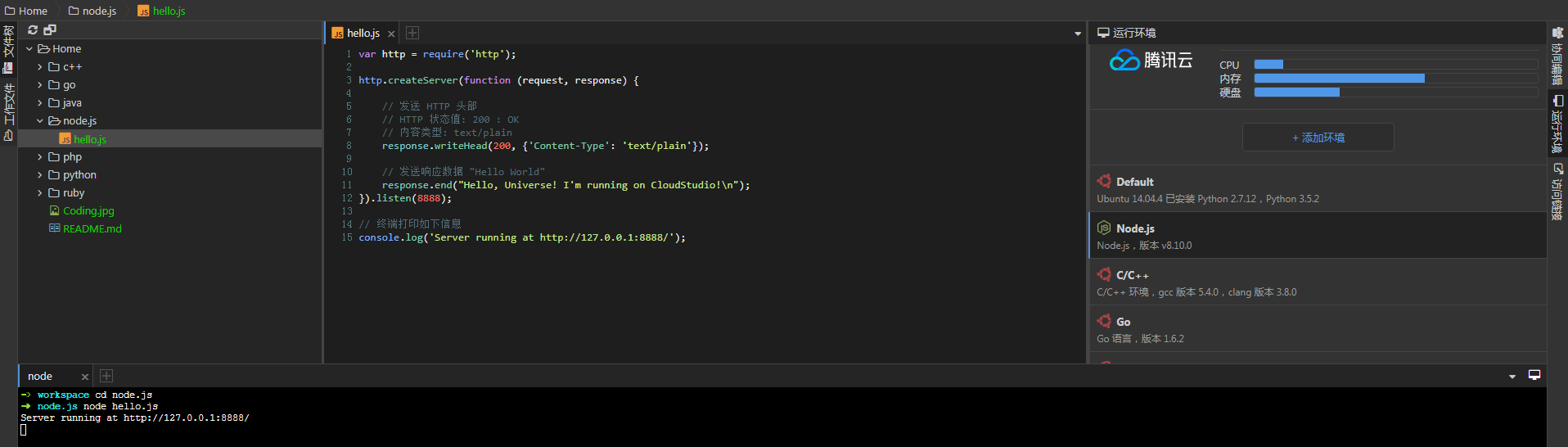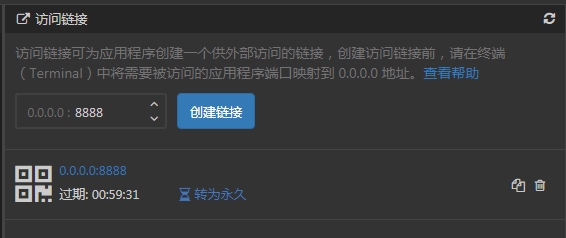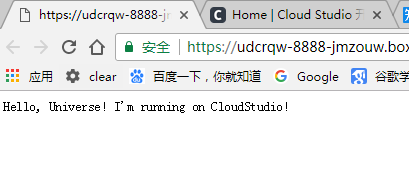Node.js 安装配置
2021-02-07 19:17
标签:aaa modules 协议 product 输出 服务 mod mac 图片 本章节我们将向大家介绍在 Windows 和 Linux 上安装 Node.js 的方法。 本安装教程以 Node.js v4.4.3 LTS(长期支持版本)版本为例。 Node.js 安装包及源码下载地址为:https://nodejs.org/en/download/。 你可以根据不同平台系统选择你需要的 Node.js 安装包。 Node.js 历史版本下载地址:https://nodejs.org/dist/ 注意:Linux 上安装 Node.js 需要安装 Python 2.6 或 2.7 ,不建议安装 Python 3.0 以上版本。 你可以采用以下两种方式来安装。 32 位安装包下载地址 : https://nodejs.org/dist/v4.4.3/node-v4.4.3-x86.msi 64 位安装包下载地址 : https://nodejs.org/dist/v4.4.3/node-v4.4.3-x64.msi 本文实例以 v0.10.26 版本为例,其他版本类似, 安装步骤: 步骤 1 : 双击下载后的安装包 v0.10.26,如下所示: 步骤 2 : 点击以上的Run(运行),将出现如下界面: 步骤 3 : 勾选接受协议选项,点击 next(下一步) 按钮 : 步骤 4 : Node.js默认安装目录为 "C:\Program Files\nodejs\" , 你可以修改目录,并点击 next(下一步): 步骤 5 : 点击树形图标来选择你需要的安装模式 , 然后点击下一步 next(下一步) 步骤 6 :点击 Install(安装) 开始安装Node.js。你也可以点击 Back(返回)来修改先前的配置。 然后并点击 next(下一步): 安装过程: 点击 Finish(完成)按钮退出安装向导。 检测PATH环境变量是否配置了Node.js,点击开始=》运行=》输入"cmd" => 输入命令"path",输出如下结果: 我们可以看到环境变量中已经包含了C:\Program Files\nodejs\ 检查Node.js版本 32 位安装包下载地址 : http://nodejs.org/dist/v0.10.26/node.exe 64 位安装包下载地址 : http://nodejs.org/dist/v0.10.26/x64/node.exe 安装步骤 步骤 1 : 双击下载的安装包 Node.exe ,将出现如下界面 : 点击 Run(运行)按钮将出现命令行窗口: 进入 node.exe 所在的目录,如下所示: 如果你获得以上输出结果,说明你已经成功安装了Node.js。 Node 官网已经把 linux 下载版本更改为已编译好的版本了,我们可以直接下载解压后使用: 解压文件的 bin 目录底下包含了 node、npm 等命令,我们可以使用 ln 命令来设置软连接: 以下部分我们将介绍在 Ubuntu Linux 下使用源码安装 Node.js 。 其他的 Linux 系统,如 Centos 等类似如下安装步骤。 在 Github 上获取 Node.js 源码: 修改目录权限: 使用 ./configure 创建编译文件,并按照: 查看 node 版本: 命令格式如下: 1、下载源码,你需要在https://nodejs.org/en/download/下载最新的Nodejs版本,本文以v0.10.24为例: 2、解压源码 3、 编译安装 4、 配置NODE_HOME,进入profile编辑环境变量 设置 nodejs 环境变量,在 export PATH USER LOGNAME MAIL HOSTNAME HISTSIZE HISTCONTROL 一行的上面添加如下内容: :wq保存并退出,编译/etc/profile 使配置生效 验证是否安装配置成功 输出 v0.10.24 表示配置成功 npm模块安装路径 注:Nodejs 官网提供了编译好的 Linux 二进制包,你也可以下载下来直接应用。 你可以通过以下两种方式在 Mac OS 上来安装 node: 2、使用 brew 命令来安装: Cloud Studio 已经为我提供了内置的 Node.js 开发环境,我们不仅可以通过切换运行环境来编写 Node.js 代码,也可以通过 访问链接 功能来实时查看代码的运行效果,下面我通过一个例子来展示: Tips: 从终端中输入命令可以看出 Cloud Studio 为我们集成了 Ubuntu16.04.1 + node8.10.0 的开发环境: 有任何疑问,可以查阅帮助文档 现在 CODING 正在举办一场基于 Cloud Studio 工作空间的【我最喜爱的 Cloud Studio 插件评选大赛】。进入活动官网:https://studio.qcloud.coding.net/campaign/favorite-plugins/index,了解更多活动信息。 武汉代孕网微13802269370 北京代孕微13802269370 深圳代孕找公司微13802269370 Node.js 安装配置 标签:aaa modules 协议 product 输出 服务 mod mac 图片 原文地址:https://www.cnblogs.com/meihuahankai/p/13087399.html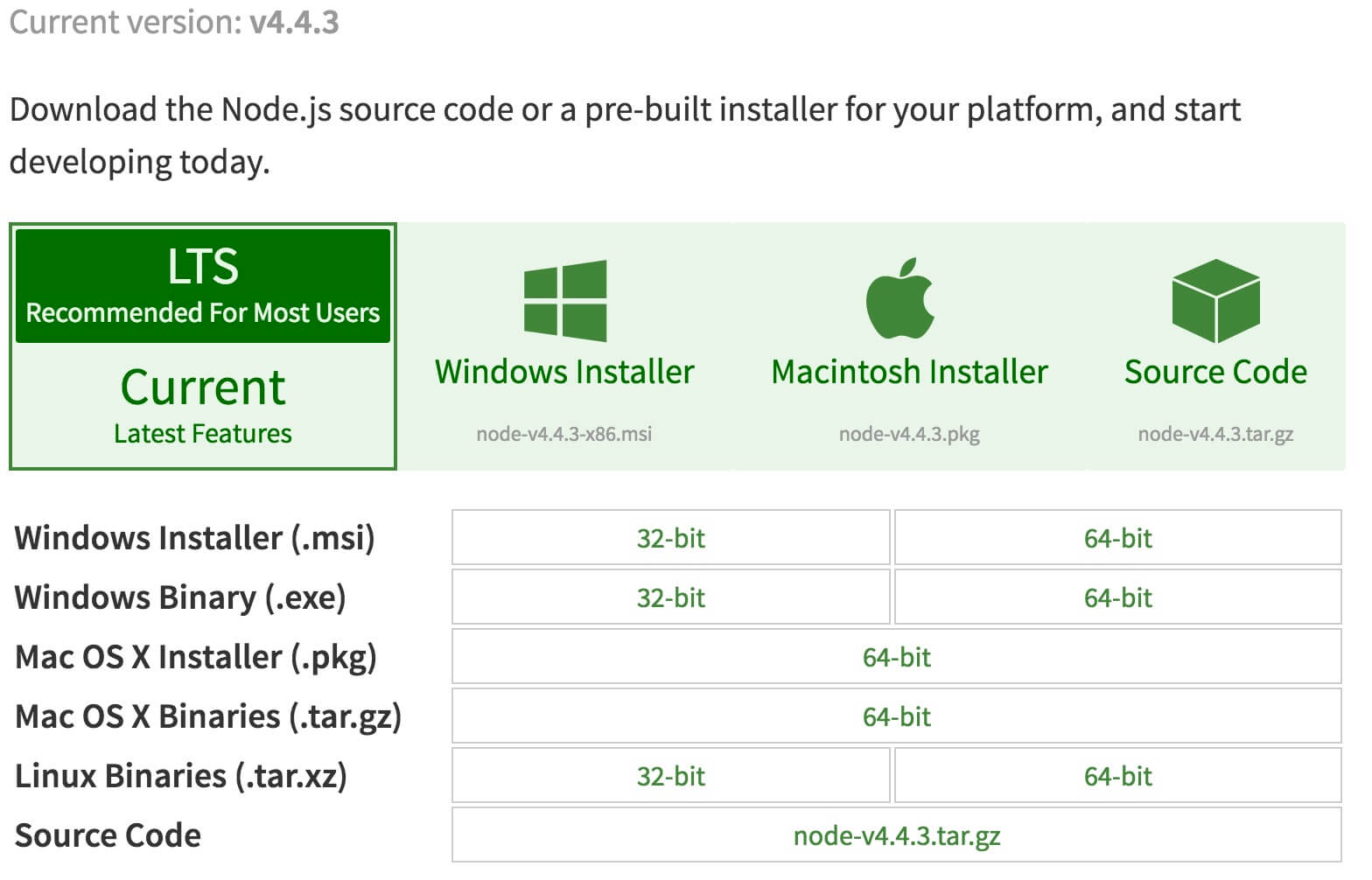
Windows 上安装 Node.js
1、Windows 安装包(.msi)
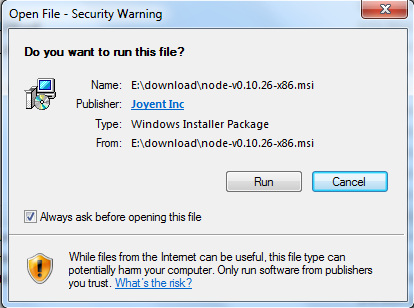
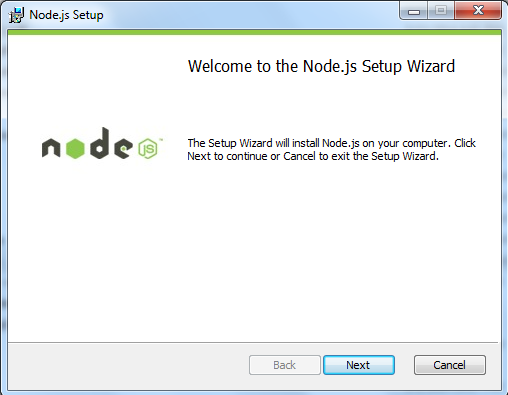
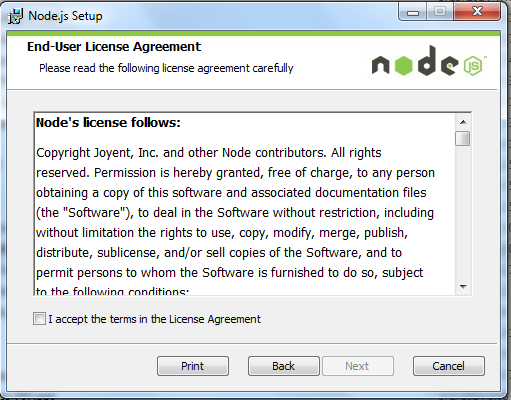
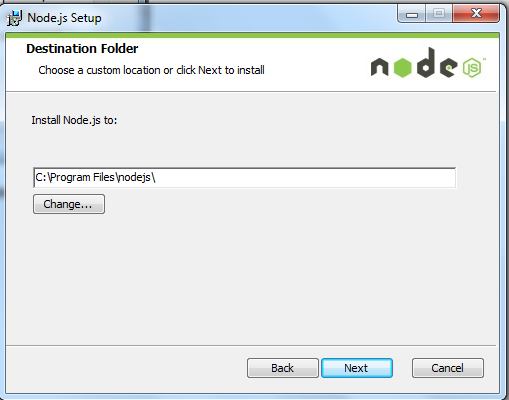
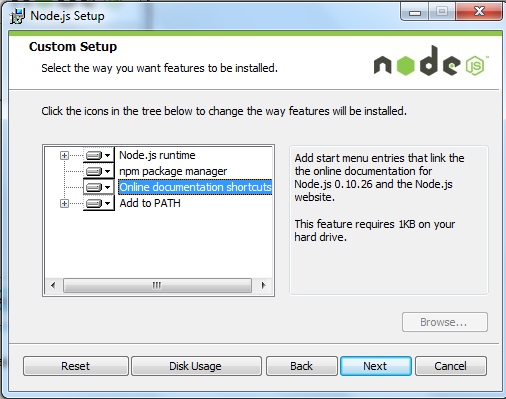
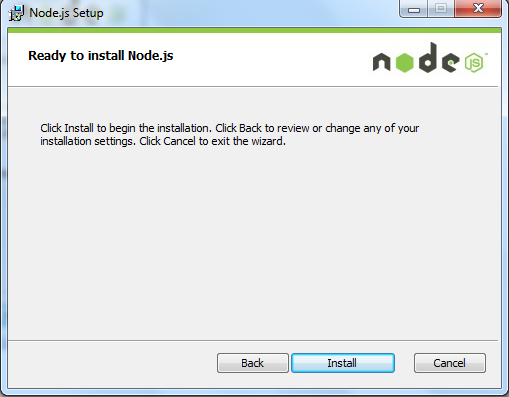
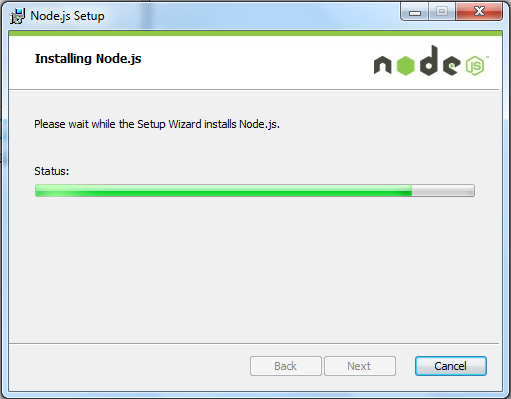
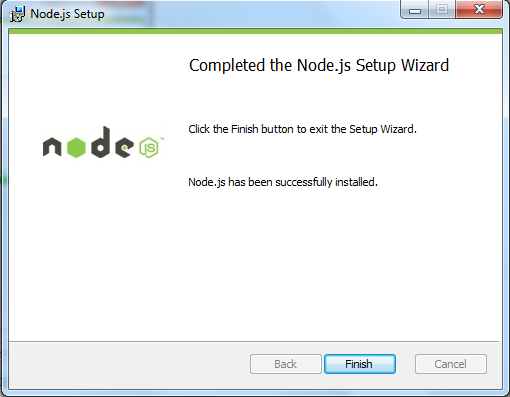
PATH=C:\oraclexe\app\oracle\product\10.2.0\server\bin;C:\Windows\system32;
C:\Windows;C:\Windows\System32\Wbem;C:\Windows\System32\WindowsPowerShell\v1.0\;
c:\python32\python;C:\MinGW\bin;C:\Program Files\GTK2-Runtime\lib;
C:\Program Files\MySQL\MySQL Server 5.5\bin;C:\Program Files\nodejs\;
C:\Users\rg\AppData\Roaming\npm
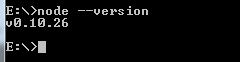
2、Windows 二进制文件 (.exe)安装
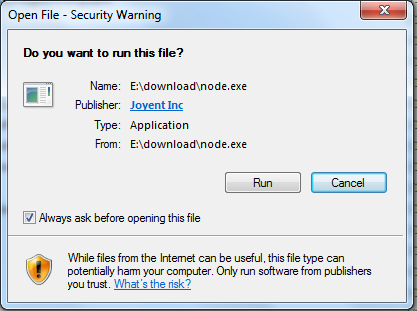
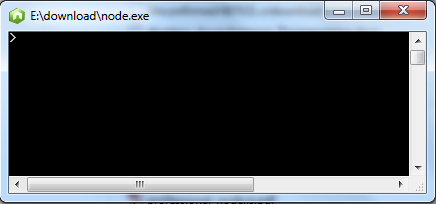
版本测试
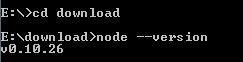
Linux 上安装 Node.js
直接使用已编译好的包
# wget https://nodejs.org/dist/v10.9.0/node-v10.9.0-linux-x64.tar.xz // 下载
# tar xf node-v10.9.0-linux-x64.tar.xz // 解压
# cd node-v10.9.0-linux-x64/ // 进入解压目录
# ./bin/node -v // 执行node命令 查看版本
v10.9.0
ln -s /usr/software/nodejs/bin/npm /usr/local/bin/
ln -s /usr/software/nodejs/bin/node /usr/local/bin/
Ubuntu 源码安装 Node.js
$ sudo git clone https://github.com/nodejs/node.git
Cloning into ‘node‘...
$ sudo chmod -R 755 node
$ cd node
$ sudo ./configure
$ sudo make
$ sudo make install
$ node --version
v0.10.25
Ubuntu apt-get命令安装
sudo apt-get install nodejs
sudo apt-get install npm
CentOS 下源码安装 Node.js
cd /usr/local/src/
wget http://nodejs.org/dist/v0.10.24/node-v0.10.24.tar.gz
tar zxvf node-v0.10.24.tar.gz
cd node-v0.10.24
./configure --prefix=/usr/local/node/0.10.24
make
make install
vim /etc/profile
#set for nodejs
export NODE_HOME=/usr/local/node/0.10.24
export PATH=$NODE_HOME/bin:$PATH
source /etc/profile
node -v
/usr/local/node/0.10.24/lib/node_modules/
Mac OS 上安装
brew install node
在 Cloud Studio 中运行 node.js 程序
"Node.js" 运行环境node hello.js 我们在代码中引入了 http 模块,并且通过http.createServer()方法创建了一个 http 服务器,通过listen() 方法绑定了 8888 端口/*代码示例*/
var http = require(‘http‘);
http.createServer(function (request, response) {
// 发送 HTTP 头部
// HTTP 状态值: 200 : OK
// 内容类型: text/plain
response.writeHead(200, {‘Content-Type‘: ‘text/plain‘});
// 发送响应数据 "Hello World"
response.end("Hello, Universe! I‘m running on Cloud Studio!\n");
}).listen(8888);
// 终端打印如下信息
console.log(‘Server running at http://127.0.0.1:8888/‘);